Hoe alle meldingen van de Discord-app op de iPhone 7 uit te schakelen
De Discord-service is een geweldige manier om deel te nemen aan gemeenschappen die aansluiten bij uw interesses. Als er een videogame of hobby is die je leuk vindt en ze hebben een Discord-groep die je wilt volgen, dan kun je echt veel winnen door interactie met de andere gebruikers in de app.
Maar naarmate uw Discord-gebruik toeneemt en de omvang van de gemeenschappen waarvan u lid bent begint te groeien, zult u merken dat u veel meldingen ontvangt. Hoewel veel van de verschillende aspecten van Discord aangepaste meldingen mogelijk maken, zoekt u in plaats daarvan misschien een manier om ze allemaal uit te schakelen voor de Discord-app die u op uw iPhone hebt.
Hoe iPhone Discord-meldingen uit te schakelen
De stappen in dit artikel zijn uitgevoerd op een iPhone 7 Plus, in iOS 10.3.1. Het resultaat van het voltooien van deze handleiding is een Discord-app op je iPhone die je geen meldingen meer stuurt van een van de kanalen die je aan de app hebt toegevoegd.
Stap 1: Open het menu Instellingen .

Stap 2: Selecteer de optie Meldingen .
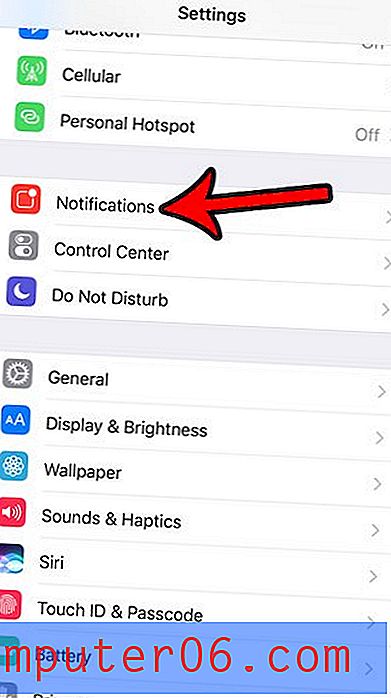
Stap 3: Scroll naar beneden en kies de optie Discord .
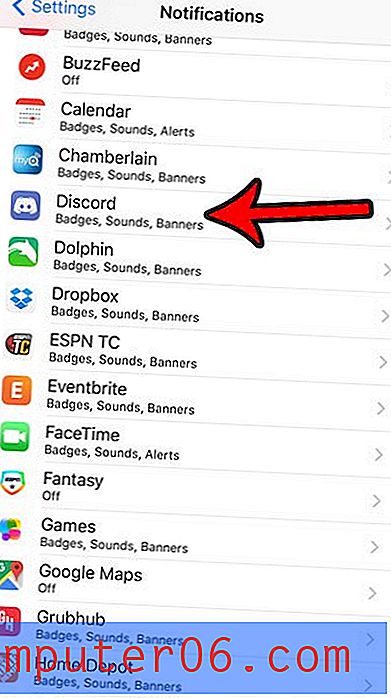
Stap 4: Tik op de knop rechts van Meldingen toestaan om deze uit te schakelen. Er mag geen groene schaduw meer rond de knop zijn en de rest van de opties in het menu moet verborgen zijn.
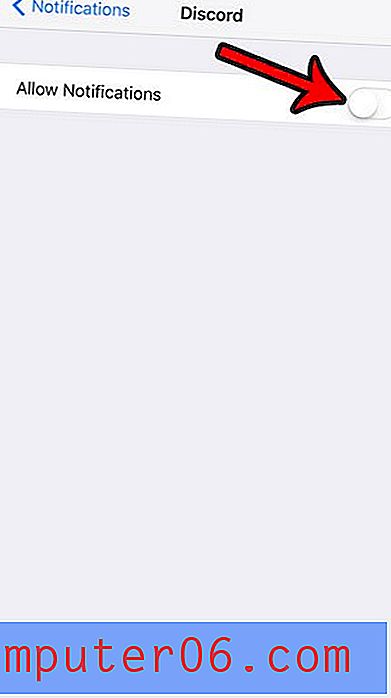
Als u enkele meldingen van de Discord-app wilt blijven ontvangen, kunt u de optie Meldingen toestaan ingeschakeld laten, maar in plaats daarvan enkele van de andere opties in dit menu uitschakelen. In de onderstaande afbeelding heb ik bijvoorbeeld de geluidsmeldingen van de Discord-app uitgeschakeld, maar ik heb de andere opties overgelaten, zoals het Badge App-pictogram, waarschuwingen en Lock Screen-meldingen.
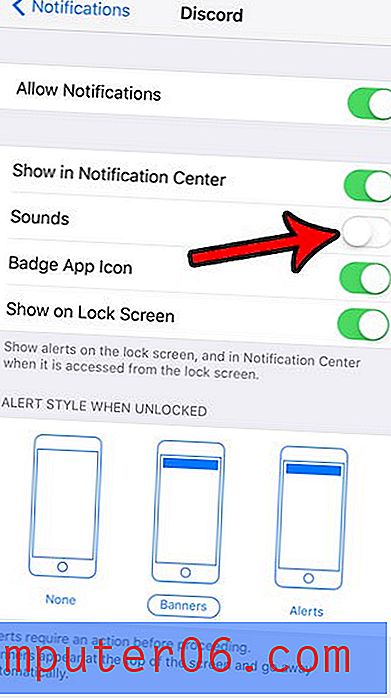
Weet u niet precies wat een Badge App-pictogram op de iPhone is, dus u weet niet zeker of u het wilt inschakelen of uitschakelen? Lees meer over het Badge App-pictogram om te zien of het een instelling is die u nodig heeft of wilt.


